Клонирование репозитория с GitHub
В этом разделе вы узнаете, как зарегистрироваться на GitHub, установить Git, настроить Intellij IDEA для работы с GitHub и клонировать репозиторий с GitHub. Приступим пошагово:
Шаг 1: Перейдите на сайт https://github.com и нажмите кнопку Sign Up, чтобы создать аккаунт.
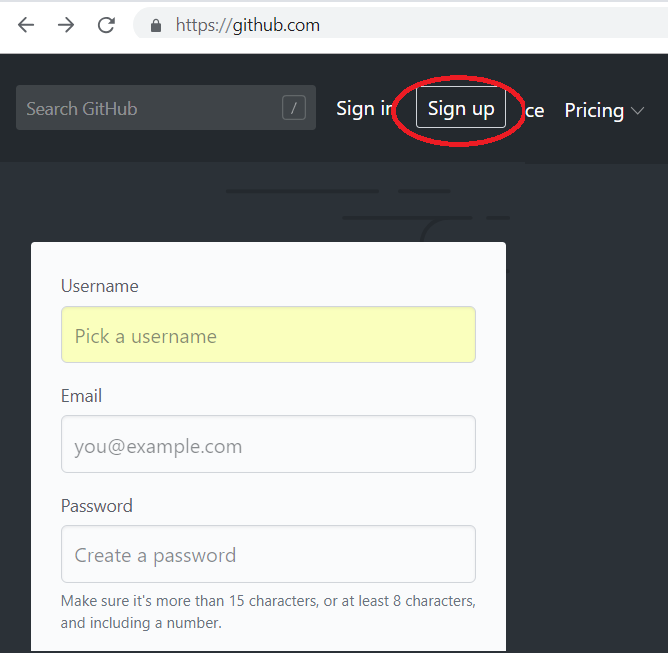
Шаг 2: Выбираете логин, пароль. Введите свой email — на него придёт письмо с подтверждением. Перейдите по ссылке, чтобы активировать аккаунт.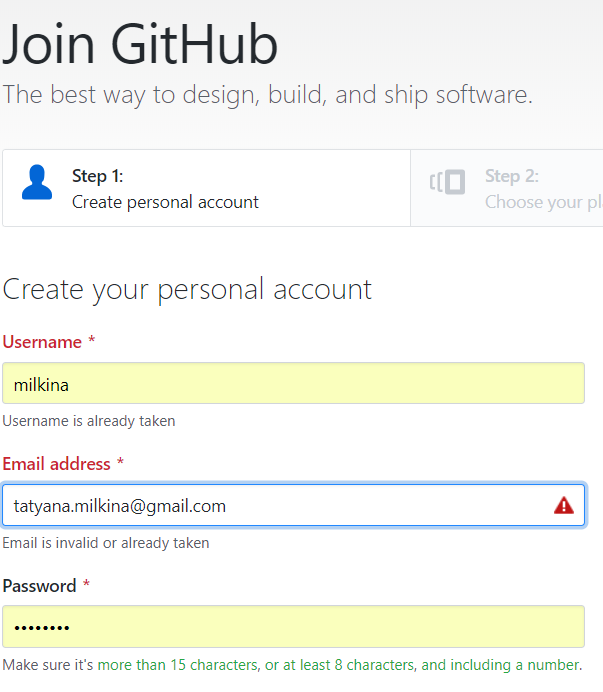
Шаг 3: Далее необходимо скачать git - можно на https://gitforwindows.org//. Переходите по ссылке и нажимаете Download. Скачиваете .exe файл и устанавливаете. При установке рекомендуется использовать настройки по умолчанию.
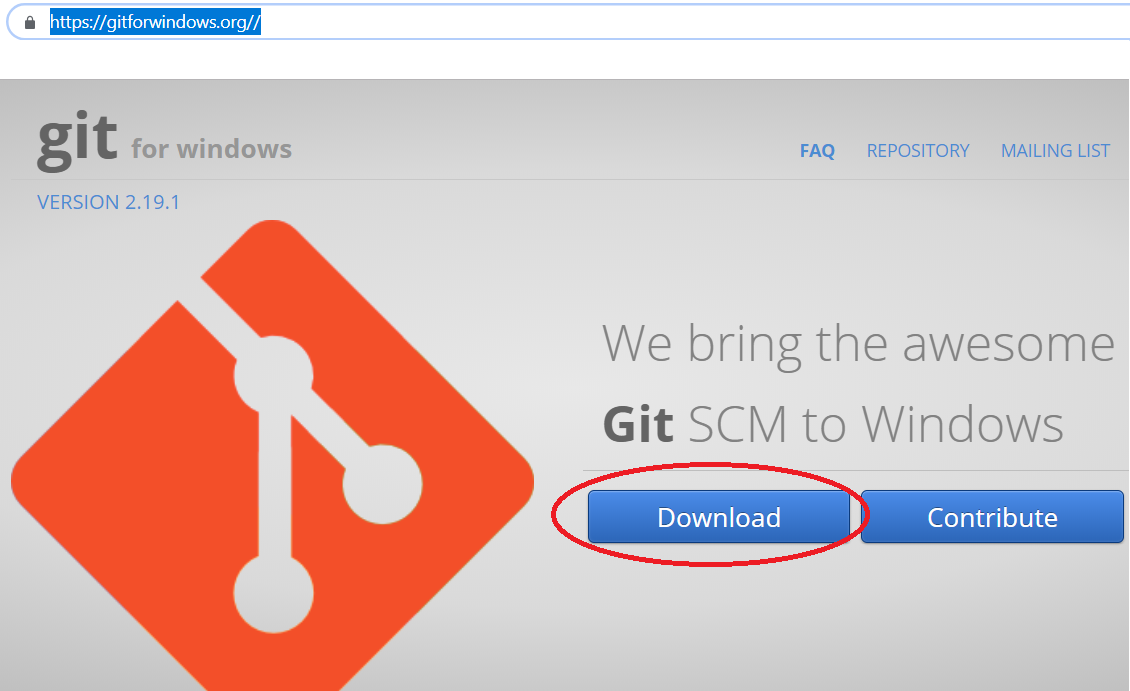
Шаг 4: Откройте IntelliJ IDEA и перейдите в Settings (Ctrl+Alt+S). В поисковом поле пишем git и находим меню GitHub и Git:

Шаг 5: Открываем меню GitHub. Убедитесь, что флажок "Clone repositories using SSH" не установлен. Нажимаем плюсик:
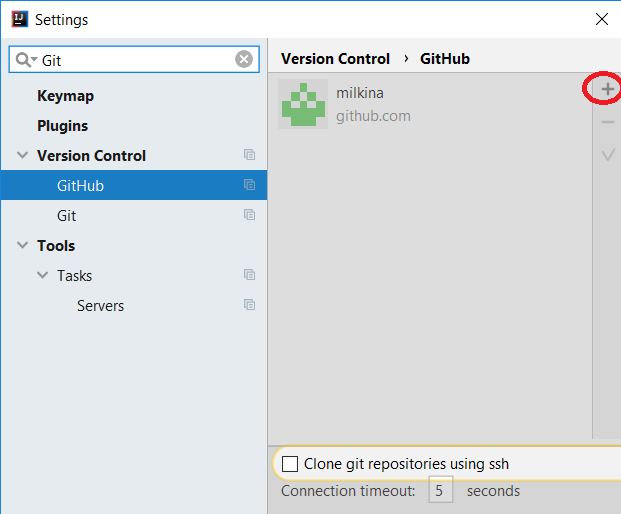
В появившемся окошке вводим логин и пароль, которые были выбраны при регистрации на GitHub (Шаг 2). Проверяем, что в поле Server написано github.com, и нажимаем Log in:
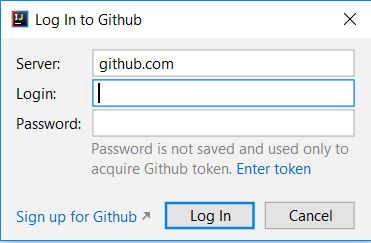
Шаг 6: Переходим в меню Git. В поле "Path to Git executable" должен быть прописан путь к установленному на шаге 3 git. IntelliJ IDEA обычно автоматически определяет путь к Git. Если этого не произошло — укажите его вручную. Можно нажать кнопку "Test", чтобы проверить, правильно ли прописан путь к git.exe.
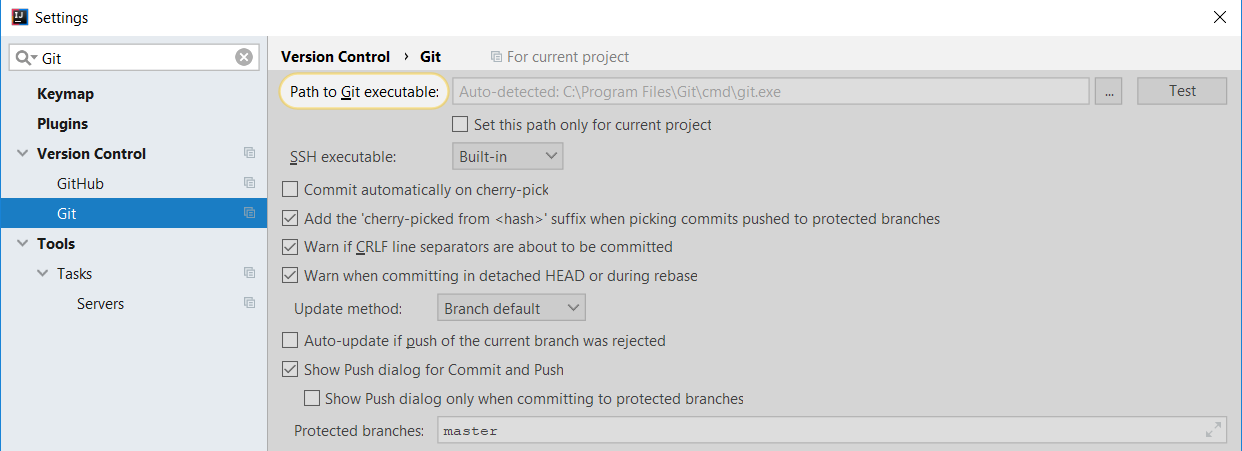
Шаг 7: В IntelliJ IDEA выбираем File-> New -> Project from Version Control -> Git
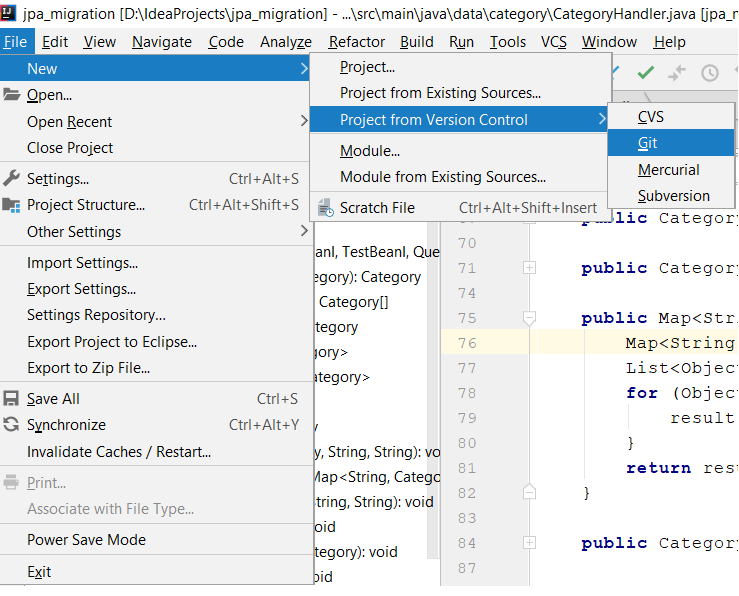
Шаг 8: В открывшемся окошке в поле URL вставьте ссылку на репозиторий, например https://github.com/milkina/java-core.git. В поле Directory выбираем каталог файловой системы, куда будет скопирован проект. И нажимаем кнопку Clone. Репозиторий будет копирован с GitHub, будет создан новый проект, который откроется в новом окошке.

Шаг 9: Созданный проект необходимо настроить. Выделите корневой каталог в окне Project, нажмите F4 или откройте контекстное меню и выберите Open Module Settings:
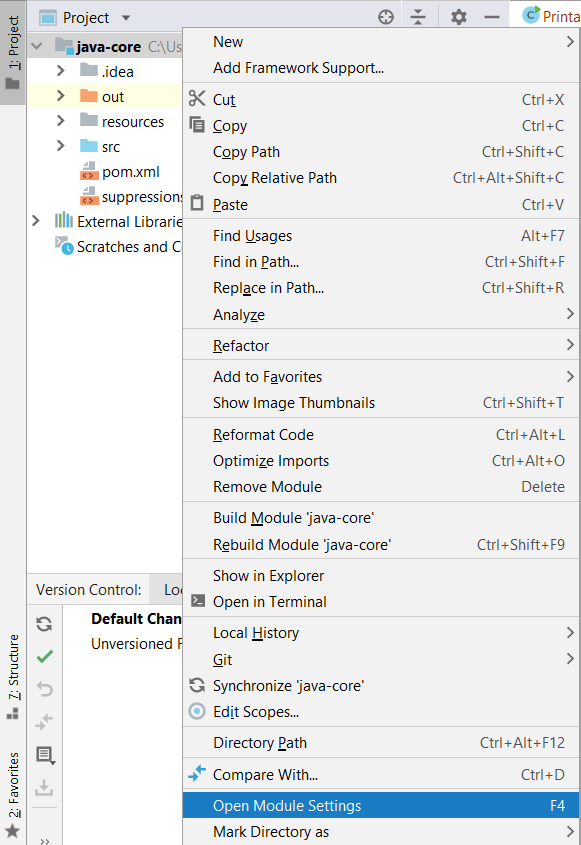
Шаг 10: В открывшемся окне выбрать меню Project. Если SDK ещё не добавлен, нажмите New и укажите путь к установленной JDK. В поле Project language level желательно выбрать уровень языка соответствующий выбранному SDK:
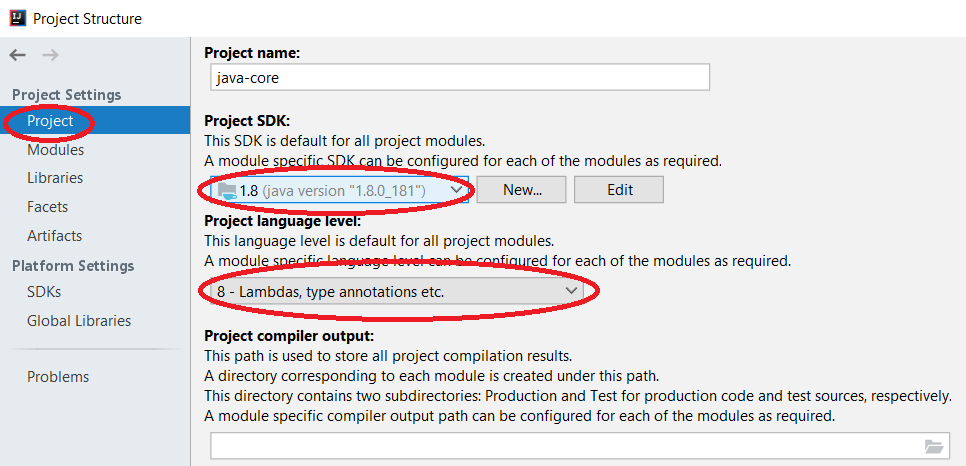
Шаг 11: Выбрать меню Modules, вкладку Sources. Отметить каталог src как Sources, и каталог resources как Resources:
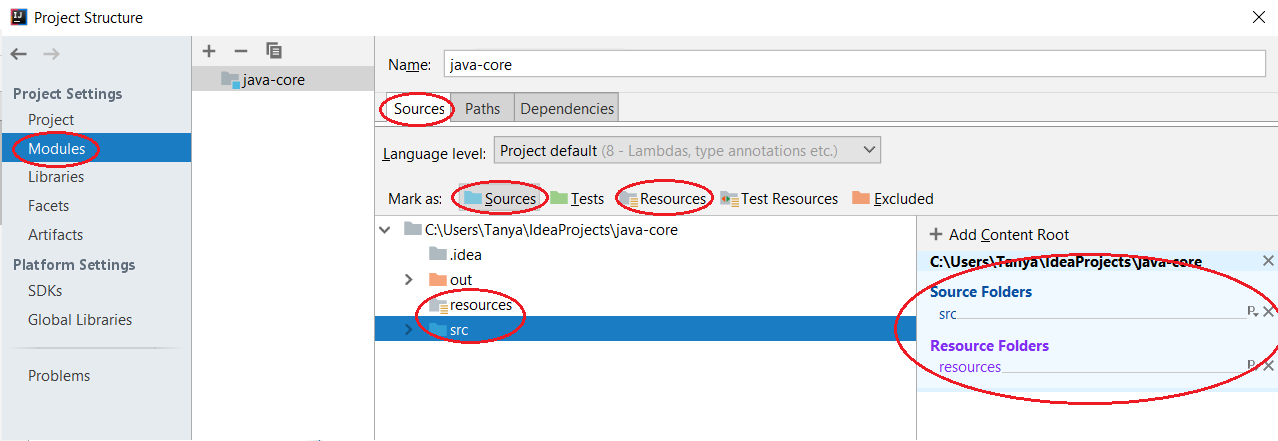
Шаг 12: Переходим во вкладку Paths, выбираем опцию Use module compile output path и в поле Output path прописываем путь к каталогу out вашего проекта в файловой системе.

Заключение
Теперь вы знаете, как зарегистрироваться на GitHub, установить Git, настроить IntelliJ IDEA и клонировать репозиторий. Эти шаги позволят вам легко подключиться к командной разработке, работать с удалёнными репозиториями и управлять своим кодом с помощью системы контроля версий Git.
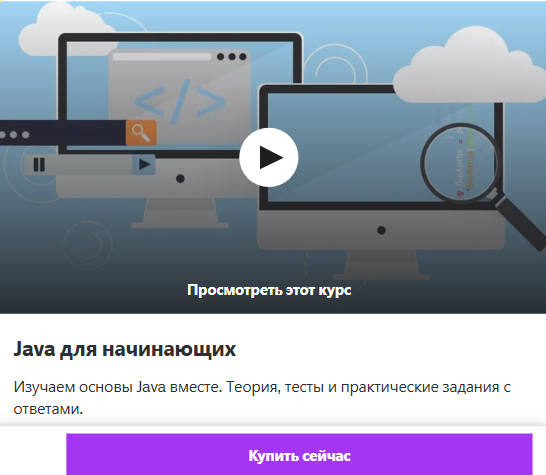 Курс 'Java для начинающих' на Udemy
Курс 'Java для начинающих' на Udemy
Зарегистрируйтесь или войдите, чтобы иметь возможность оставить комментарий.